在 SharePoint Server 中發生 SSL 憑證警告時設定編目程式
適用於: 2013
2013 

 Subscription Edition
Subscription Edition  SharePoint in Microsoft 365
SharePoint in Microsoft 365
當編目程式要求連線以編目網站時,如果網站的 SSL 憑證發生問題,系統會產生警告。 根據預設,當發生這種情況時,編目程式不會編目網站。 基於安全性理由,我們強烈建議您不要變更此預設編目程序行為,除非您有足夠的理由這麼做。
SSL 憑證問題可能會因為下列原因而發生:
憑證已過期。
憑證不是由受信任的授權單位簽署。
憑證中的名稱與網站名稱不符。
之所以發生名稱不符的情況,可能是因為有人試圖偽造網站的有效性,並誘騙使用者開啟網站中的文件或提供讓駭客得以存取系統的密碼與其他資訊。
不過,如果您只搜耙內部網站,在某些情況下可能會預期有 SSL 警告。 例如,您可能已知道某些網站名稱與憑證名稱基於合理原因而不相符,例如,組織已變更伺服器名稱或網站名稱,或是組織將單一憑證用於多個網站。 在這類情況下,變更預設的編目程式行為應該安全無虞,因此可以忽略 SSL 憑證警告。
使用下列程序,可指定編目程式在 SSL 憑證警告出現時是否會對網站進行編目。 此設定會套用至伺服器陣列中所有搜尋服務應用程式中的所有內容來源。 變更此設定之後,您必須重新編目所有受影響的網站,讓適當的內容位於搜尋索引中。
進行編目程式的 SSL 憑證警告設定
確認執行此程序的使用者帳戶是伺服器陣列管理員群組的成員。
在 [管理中心] 的 [快速啟動] 中,選取 [ 一般應用程式設定]。
在 [一般應用程式設定] 頁面的 [ 搜尋 ] 區段中,選取 [ 伺服器數組搜尋管理]。
在 [伺服器陣列搜尋管理] 頁面的 [伺服器陣列 層級搜尋設定 ] 區段中,按兩下 [ 忽略 SSL 警告 ] 設定的值 ( [ 是 ] 或 [ 否 ]) 。 預設值為 [否]。
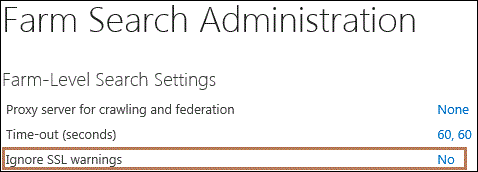
在 [ 搜尋 SSL 設定 ] 對話框中,執行下列其中一項:
如果您不希望編目程式在出現 SSL 憑證警告時編目網站,請確定已清除 [ 忽略 SSL 憑證名稱警告 ] 複選框。 基於安全考量,依預設會清除此核取方塊。
如果您想要編目程式編目網站,即使有 SSL 憑證警告,請確定已選取 [ 忽略 SSL 憑證名稱警告 ] 複選框。
- 選取 [確定]。